文章詳情頁
Microsoft iis服務器安裝ssl證書(https)的簡單方法
瀏覽:48日期:2023-02-28 17:21:53
此前發布的方法有些步驟,例如mmc中導入證書那個沒必要這么麻煩,直接通過iis中導入證書就可以了。
SSL證書是一種文本文件,其中包含加密數據。SSL證書通常是部署在Web服務器中,通過對客戶端與站點的數據加密以保護客戶的敏感信息。
申請購買SSL證書后,我們會對您的申請材料進行審核驗證,驗證完成后我們會通過電子郵件等方式,向您頒發您的SSL證書。
下面介紹Microsoft IIS安裝SSL證書步驟:
1.在你的服務器上保存好我們發給您的SSL證書.pfx文件(如:your_domain_com.pfx)
2.在Windows開始菜單中輸入Internet信息服務(IIS)管理器并打開。
3.在Internet信息服務(IIS)管理器的菜單樹中,找到并點擊服務器名稱.
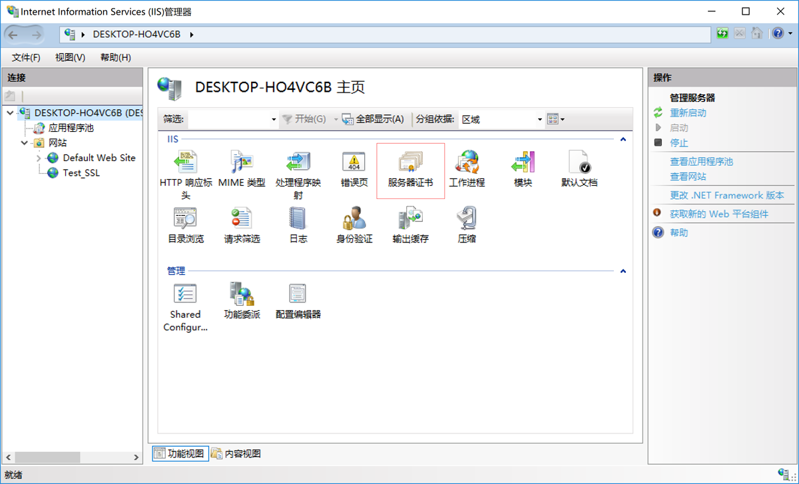
4.在主頁的IIS部分中,雙擊“服務器證書”
5.在右側操作菜單中,點擊“導入”
6.選擇你的SSL證書.pfx文件,并輸入證書密碼,然后點擊“確定”
7.選擇您的網站,并點擊“綁定”
8.點擊“添加”,然后增加一個https服務器,如圖
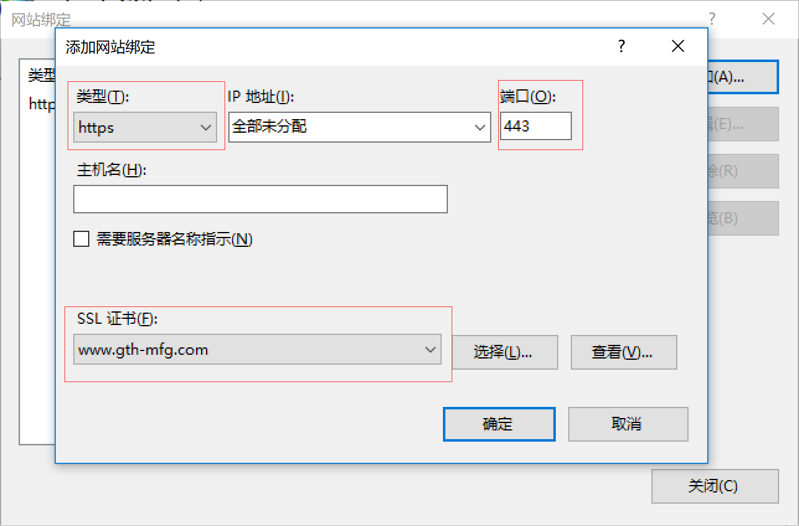
9. 點擊“確定”后,網站多出了用443端口訪問(https協議),至此證書部署完成。
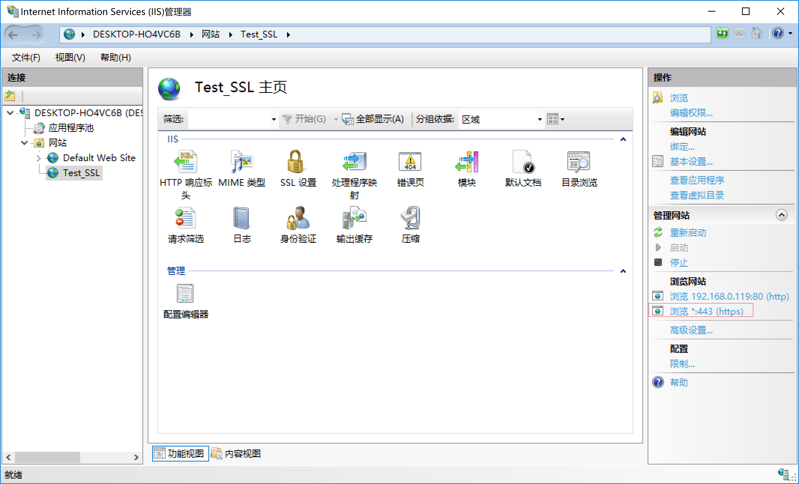
到此這篇關于Microsoft iis服務器安裝ssl證書的簡單方法的文章就介紹到這了,更多相關iis服務器安裝ssl證書內容請搜索以前的文章或繼續瀏覽下面的相關文章希望大家以后多多支持!
相關文章:
排行榜

 網公網安備
網公網安備